يأتي Microsoft Edge مع وضع القراءة. عندما تزور أحد مواقع الويب وتتحول إلى وضع القراءة ، أو إذا كنت تتصفح الويب في وضع القراءة ، فإنه يجرد صفحة جميع الصور وأي شيء تقريبًا لا يمثل نصًا حتى تتمكن من قراءته بسهولة. يحتوي وضع القراءة ، افتراضيًا ، على ثلاثة سمات مختلفة عن النسق الافتراضي ويمكنك اختيار حجم ظهور النص أو صغره. إليك الطريقة.
افتح Edge وانقر فوق الزر More Actions فيأعلى اليمين. انقر على الإعدادات في الأسفل وانتقل لأسفل إلى قسم القراءة. ستجد هنا قائمتين منسدلة. أحدهما للسمة التي يطلق عليها "أسلوب عرض القراءة" والآخر لحجم النص المدبلج ، حجم خط عرض القراءة ".

من نمط عرض القراءة ، يمكنك الاختيار من بينهاواحد من أربعة أنماط. الافتراضي ، الضوء ، المتوسط ، والظلام. تشير الأنماط إلى لون الخلفية للصفحة ولون النص المتناقض. يتيح لك حجم خط عرض القراءة إمكانية الاختيار من بين أحد أحجام النص الأربعة ؛ صغيرة ومتوسطة وكبيرة وكبيرة جدًا.
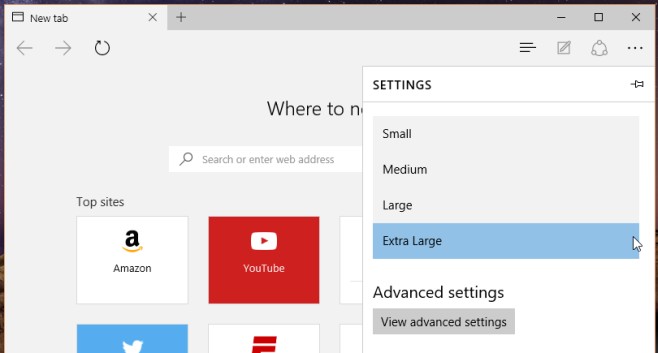
يمكنك تغيير كل من طريقة عرض القراءة وحجم النص أثناء التنقل ولن يتعين عليك تحديث الصفحة. المظاهر هي السمات المعتادة التي تراها عادةً عند قراءة تطبيقات الهواتف الذكية. ومع ذلك ، فإن التحكم في حجم النص محدود للغاية. لا يتطلب الأمر استخدام أداة حجم الخط ، وقد قررت Microsoft عدم تقديم واحدة.













تعليقات